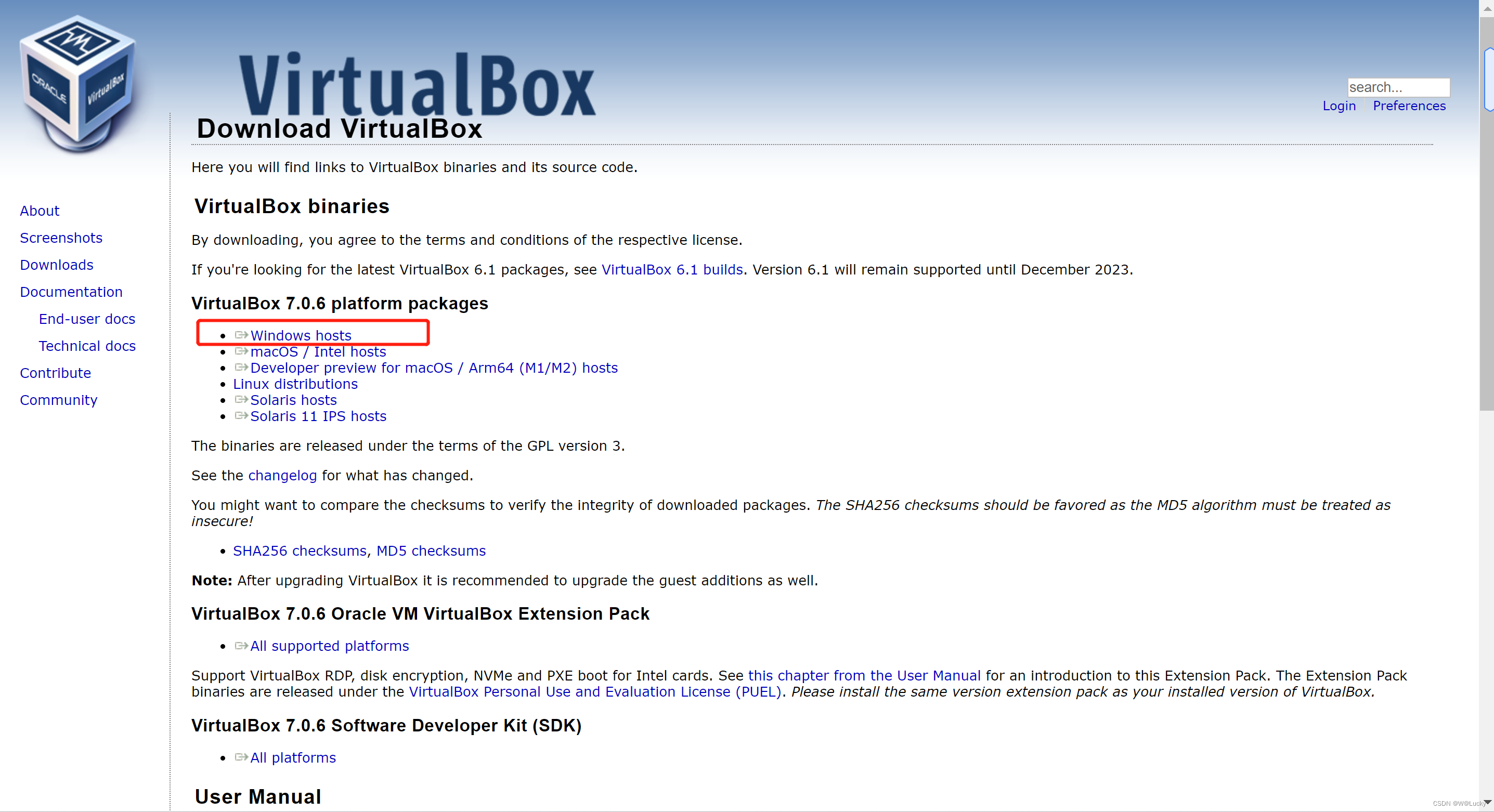
使用 vagrant 快速构建虚拟机、使用 docker 安装软件
使用 vagrant 快速构建虚拟机、使用 docker 安装软件
目录
1 vagrant 快速构建虚拟机
1.1 安装 VirtualBox
1. 开启电脑cpu虚拟化(win11 系统此步未做)
2. VirtualBox下载地址
Downloads – Oracle VM VirtualBox

3. 傻瓜式安装。。。。。
1.2 安装 Vagrant
1. Vagrant下载地址
Install | Vagrant | HashiCorp Developer

2. 傻瓜式安装。。。。。
1.3 下载box
1. centos/7下载地址
https://app.vagrantup.com/centos/boxes/7

1.4 添加box到vagrant
1. 列出本地环境中所有的box
vagrant box list2. 添加box到本地vagrant环境
vagrant box add box-name box-url
# 挂载自己的box,centos/7是box名称:自定义
vagrant box add centos7 D:\vagrant\CentOS-7-x86_64-Vagrant-1905_01.VirtualBox.box1.5 vagrant构建虚拟机
1. 新建一个文件夹,在文件夹中创建初始化文件Vagrantfile

2. 在cmd命令窗口,输入以下命令,并回车
vagrant init在vagrant2文件夹下生成Vagrantfile文件

3. 编辑Vagrantfile文件,内容如下(此处使用公有网络)
Vagrant.configure("2") do |config|
config.vm.define :www do |www|
# 使用基于virtualbox虚拟化
www.vm.provider "virtualbox" do |v|
v.customize ["modifyvm", :id, "--name", "www", "--memory", "1024","--cpus","2"]
end
# 使用box,必须先挂载好
www.vm.box = "centos7"
# 主机名称
www.vm.hostname = "www"
# 公有网络 ip设置与本地主机ip在同一网段
www.vm.network :public_network, ip: "192.168.138.10"
# 私有网络 和 virtualbox network在同一网段
# www.vm.network :private_network, ip: "192.168.56.10"
end
end编辑Vagrantfile后可以通过命令:vagrant reload重新加载虚拟机
注意:
私有网络的ip填入方式如下:

私有网络的ip与VirtualBox Host-Only Network的IPv4地址在同一网段即可,可用192.168.56.10。
4. 启动虚拟机-》登录启动的虚拟机
# 启动虚拟机
vagrant up
# 登录启动的虚拟机
vagrant ssh www
1.6 测试主机和虚拟机是否可以ping通
1. windows系统ping虚拟机

2. 虚拟机ping windows系统

2 Linux安装docker、jdk8、nacos
2.1 Linux安装docker
# 1、安装docker,输入y确认安装
yum install docker
# 2、启动docker
systemctl start docker
# 3、测试
docker -v
# 4、开机启动docker
systemctl enable docker2.2 Linux安装jdk8
1. 下载jdk8,下载地址如下:

2. 将jdk8的压缩包放在centos服务器的opt/myjdk文件夹下
3. 进入opt/myjdk 解压jdk8压缩包
tar -zxvf jdk-8u361-linux-x64.tar.gz4. 配置环境变量
vi /etc/profile
# 在文件的最后加上下面的配置
JAVA_HOME=/opt/jdk1.8.0_361
PATH=$JAVA_HOME/bin:$PATH
CLASSPATH=.:$JAVA_HOME/jre/lib/rt.jar
export JAVA_HOME PATH CLASSPATH
# 不会立即生效,需要加上
source /etc/profile输入java -version校验jdk8是否安装成功
2.3 Linux下安装nacos
1. 下载地址
Releases · alibaba/nacos · GitHub

2. 将jdk8的压缩包放在centos服务器的opt/文件夹下
3. 解压nacos-server-2.2.0.tar.gz
tar -zxvf nacos-server-2.2.0.tar.gz4. 启动nacos
cd /opt/nacos/bin
# 启动nacos
sh startup.sh -m standalone3 docker安装软件
3.1 Linux下安装docker
# 1、安装docker,输入y确认安装
yum install docker
# 2、启动docker
systemctl start docker
# 3、测试
docker -v
# 4、开机启动docker
systemctl enable docker3.2 为docker配置阿里云容器镜像加速

# 查看加速配置是否成功
cat /etc/docker/daemon.json3.3 使用docker安装mysql
# 拉取镜像
docker pull mysql:5.7.25
# 安装
docker run --restart=always -d -p 9906:3306 --name mysql5 -e MYSQL_ROOT_PASSWORD=root mysql:5.7.25
# 删除镜像
docker rmi repository(来自哪个仓库):tag(标签、记号)
eg: docker rmi [IMAGE_ID] 或 docker rmi docker.io/mysql:5.7 版本号3.4 使用docker安装tomcat
# 拉取镜像
docker pull tomcat:8.5.85-jdk8
# 在root下建docker下建tomcat目录下载创建webapps
mkdir -p /root/docker/tomcat/webapps
# 安装
docker run --restart=always -d -p 9090:8080 --name tomcat8.5 --privileged=true -v /root/docker/tomcat/webapps/:/usr/local/tomcat/webapps tomcat:8.5.85-jdk8将运行tomcat中webapp.dist中的文件移动到webapps
# 进入tomcat容器
docker exec -it 825a66 /bin/bash
mv ./webapps.dist/* ./webapps将tomcat中webapps拷贝到 宿主主机上
docker cp tomcat8.5:/usr/local/tomcat/webapps /root/docker/tomcat/测试tomcat,浏器地址栏输入一下网址,将系统的端口9090映射子沙箱。
http://192.168.138.10:9090/4 参考博客
1. vagrant构建虚拟机
使用vagrant快速创建虚拟机_余尘雨晨的博客-CSDN博客_vagrant创建虚拟机
2. 使用docker安装tomcat
更多推荐
 已为社区贡献3条内容
已为社区贡献3条内容









所有评论(0)